헤드셋 마이크 지지직 소음 잡음 제거 방법
마이크를 비싸게 주고 사든 저렴하게 주고 사든 음질에 차이는 있을 수 있지만 지지직 거리는
소음은 생각보다 별개로 작용하게 됩니다
요즘에는 게임이나 유튜브 또는 1인 강의를 많이 하게 되면서 본인의 목소리를 녹음하는 일이
많아지고 있고 실시간으로 사람들과 소통하면서 하는 게임에는 마이크가 더욱 중요한 시대가
되었습니다

저같은 경우는 주로 배그 스쿼드를 하면서 팀원들과 대화를 하며 게임을 하는데요 초반에 지지직
소리가 심하다는 말을 자주 들었습니다 정중하게 눌러말하기 해달라는 사람도 있는 반면 욕을 하는
몰상식한 분들도 많은데요
일단 마이크에 잡음이 끼는 경우는 크게 사운드카드 고장과 마이크 선의 문제 헤드셋이라면 연결 된
마이크 자체 고장 소리증폭 문제로 볼 수가 있습니다

보통 게임을 하는 분들은 마트에서 저렴한 1~2만원 짜리 헤드셋을 구입해서 사용하는데요 저도
마찬가지로 마트에서 구입한 1만원 후반대의 마이크 달린 보통 해드셋을 사용하고 있습니다
근대 컴퓨터에 대해서 잘 모르시는 분들은 아 내 마이크가 겁나 싸구려 라서 얼마사용하지 않았는데
벌써 고장이 났구나 하고 버리고 새롭게 구입합니다 하지만 새로운 해드셋을 구입해도 상황은
나아지지 않죠!!
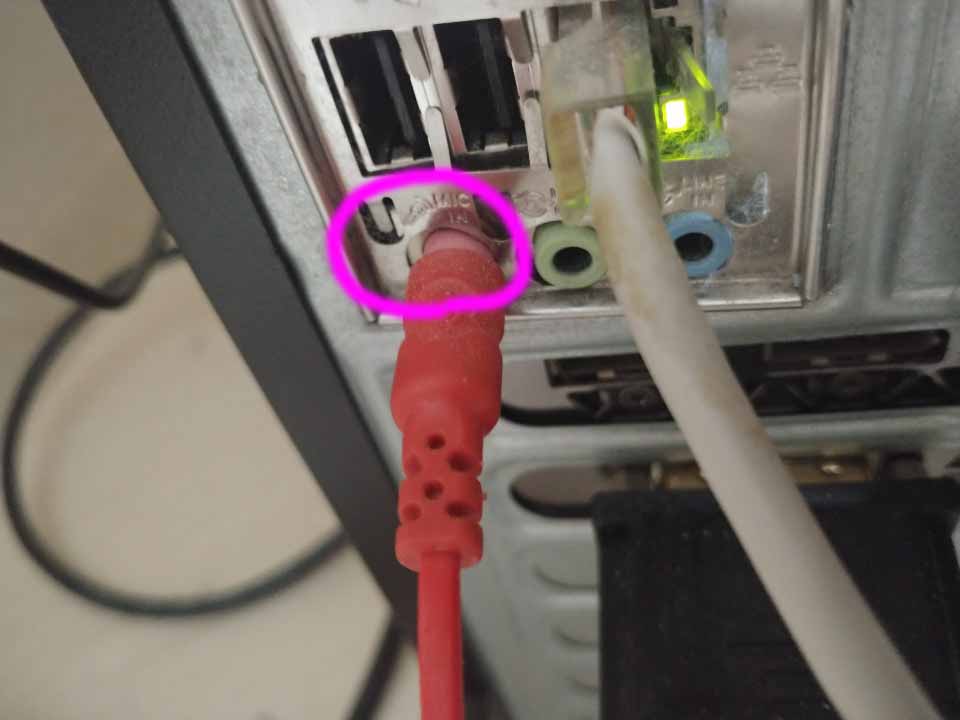
우선 마이크가 지지직 거린다면 마이크 접촉 선을 이리저리 돌려 봅니다 그럼 소음이 없어지는
구간이 있고 또는 제대로 선이 깊숙히 꼽히지 않아서 일 수도 있습니다 일시적으로는 예방차원해서
해볼 수 있는 방법 입니다
하지만 70%는 생각보다 간단한 문제일 수 있는데요 바로 마이크 증폭 입니다 증폭이되면 마이크가
주위의 소리까지도 민감하게 모두 받아들여 잡음이 발생할 수 있기에 줄여주는 것이 좋습니다
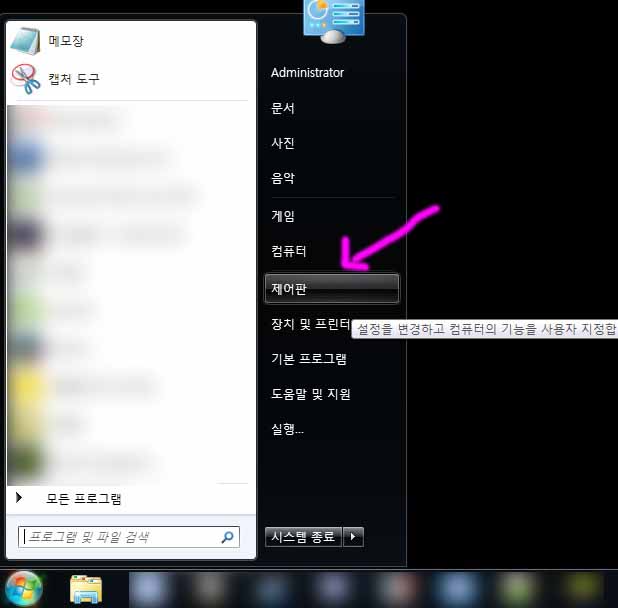
마이크에 소음을 줄여주기 위해서는 증폭을 부분을 조절해 주면 괜찮아 지는 경우가 많습니다
바탕화면에서 시작을 누르고 제어판을 선택하고 이동해 줍니다
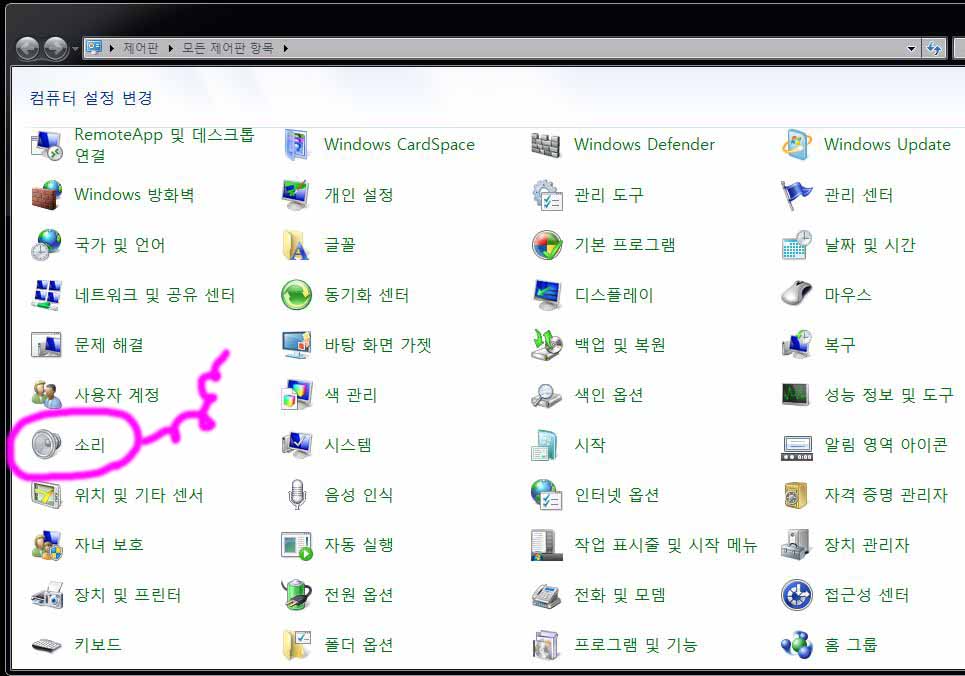
제어판으로 이동하면 소리라는 스피커 모양의 아이콘이 보입니다 본인이 사용하는 컴퓨터와
저의 제어판 설정이 조금 다를 수 있지만 비슷하니 금방 찾을 수 있습니다
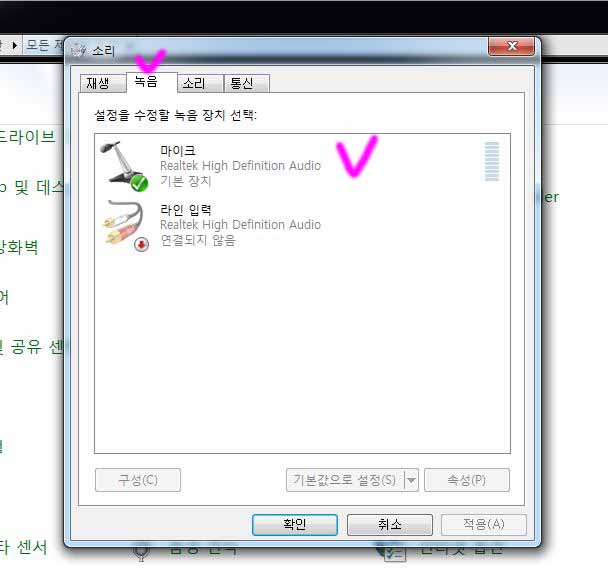
소리 아이콘을 클릭하면 하나의 창이 뜨게 됩니다 이곳에서 녹음 항목을 선택해 줍니다 그럼
마이크 설정 부분이 나오는데요 마이크 라고 표시된 아이콘을 클릭해 주세요
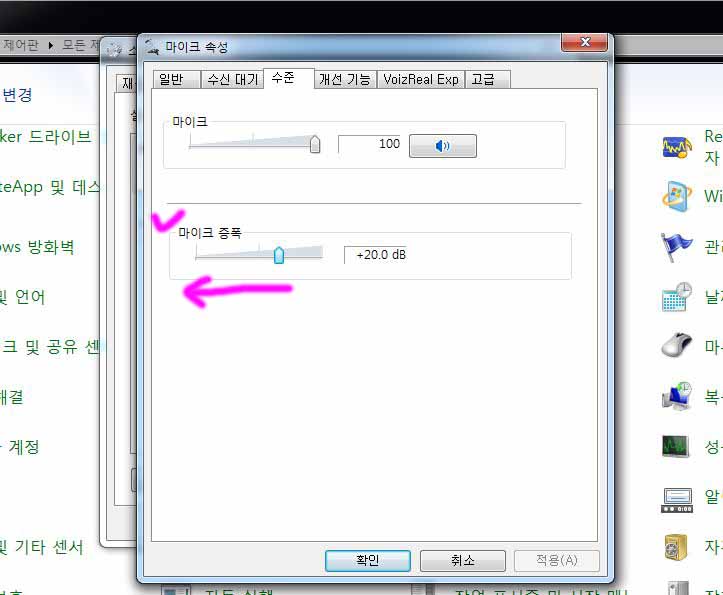
마이크 아이콘을 누르고 이동하면 마이크 속성 창이 따로 나오는데요 수준 항목을 눌러줍니다
그럼 마이크 와 마이크 증폭 부분이 보이게 됩니다
여기서 혹시 마이크 증폭 부분의 데시벨이 올라가 있다면 좌측으로 쭉 내려줍니다
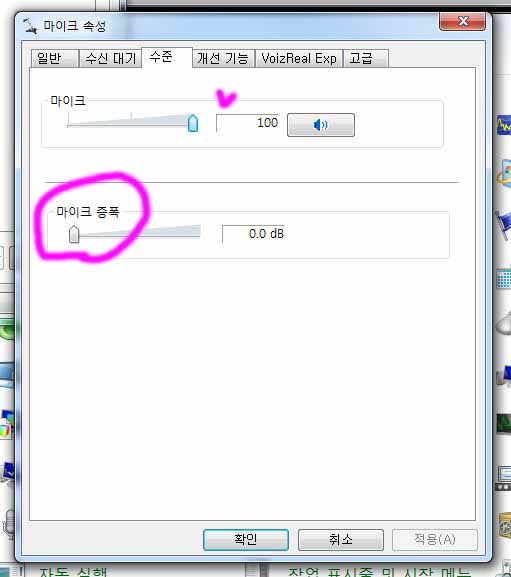
이렇게 모두 내려주면 되고 그래도 지지직 소리가 들린다면 마이크 부분의 소리도 100 프로에서
80프로 정도로 줄여 줍니다
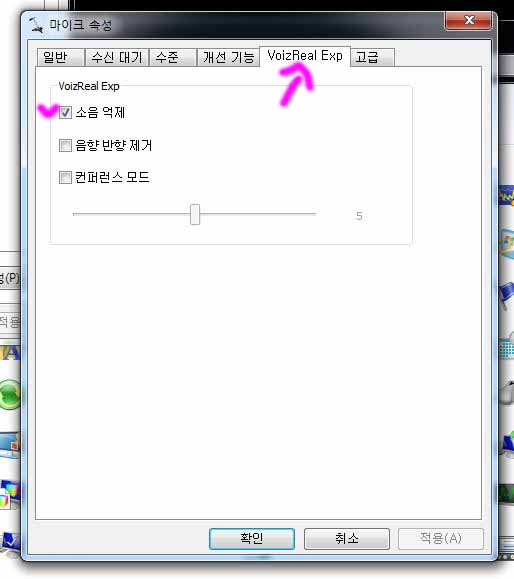
그리고 옆 부분에 Voiz Real Exp 탭으로 이동해 보면 소음억제 부분과 음향 반향 제거 부분이
보입니다 둘다 체크해 주어도 좋지만 저같은 경우 소음억제 부분만 체크해 주었습니다
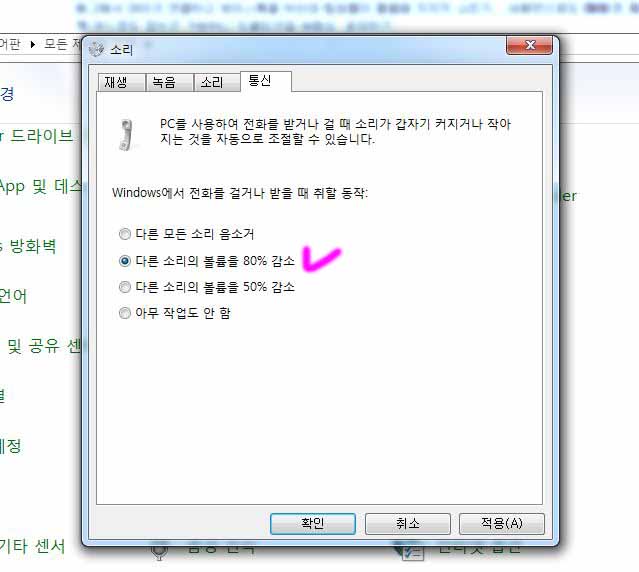
마이크 증폭 설정은 여기까지 입니다 소리 부분으로 돌아와 통신 부분을 선택하면 다른 소리의
볼륨을 80% 감소에 체크해 줍니다
요 부분은 추가로 도움되시라고 말씀드려 보았고 증폭을 0.0데시벨로 설정하였는데도 소음이
없어지지 않는다면 마이크나 사운드카드의 기계적인 부분에서 바꿔보시길 바랍니다.


댓글